背面図
サーバーの背面から、パワー・サプライ、PCIe アダプター、シリアル・ポート、イーサネット・コネクターなど複数のコネクターとコンポーネントにアクセスできます。
3 個の PCIe スロットを装備したサーバー・モデルの背面図
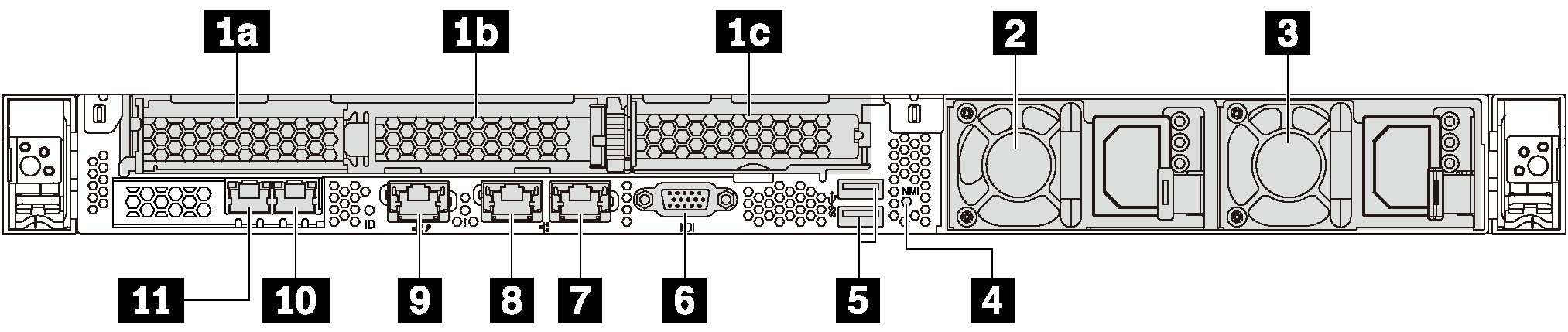
| 1a PCIe スロット 1 (ライザー 1 アセンブリー上) | 1b PCIe スロット 2 (ライザー 1 アセンブリー上) |
| 1c PCIe スロット 3 (ライザー 2 アセンブリー上) | 2 パワー・サプライ 1 |
| 3 パワー・サプライ 2 (一部のモデルで使用可能) | 4 NMI ボタン |
| 5 USB 3.0 コネクター (2) | 6 VGA コネクター |
| 7 1 Gb イーサネット・コネクター 2 (RJ-45) | 8 1 Gb イーサネット・コネクター 1 (RJ-45) |
| 9 XClarity Controller ネットワーク・コネクター | 10 イーサネット・コネクター 2 (LOM アダプター上) (一部のモデルで使用可能) |
| 11 イーサネット・コネクター 1 (LOM アダプター上) (一部のモデルで使用可能) |
1a 1b PCIe スロット (ライザー 1 アセンブリー上)
タイプ 1
スロット 1: PCIe x16 (x8、x4、x1)、ロー・プロファイル
スロット 2: PCIe x16 (x16、x8、x4、x1)、ロー・プロファイル
タイプ 2
スロット 1: PCIe x16 (x8、x4、x1)、ロー・プロファイル
スロット 2: ML2 x8 (x8、x4、x1)、ロー・プロファイル
1c PCIe スロット (ライザー 2 アセンブリー上)
タイプ 1: PCIe x16 (x8、x4、x1)、ロー・プロファイル
タイプ 2: PCIe x16 (x16、x8、x4、x1)、ロー・プロファイル
注タイプ 2 キットは、2 個のプロセッサーが取り付けられている場合にのみサポートされます。
2 パワー・サプライ 1
3 パワー・サプライ 2 (一部のモデルで使用可能)
ホット・スワップ・リダンダント・パワー・サプライは、パワー・サプライで問題が発生した際、システムの動作に重大な中断が発生するのを避けるのに役立ちます。Lenovo からパワー・サプライ・オプションを購入し、サーバーの電源を落とさずに電源の冗長性を提供するパワー・サプライを取り付けることができます。
各パワー・サプライには、電源コード・コネクターの近くに 3 つのステータス LED があります。LED について詳しくは、背面図 LEDを参照してください。
4 NMI ボタン
このボタンを押すと、プロセッサーにマスク不能割り込み (NMI) を強制します。こうすることで、サーバーをブルー・スクリーンにしてメモリー・ダンプを取ることができます。ボタンを押すには、ペンまたは真っすぐに伸ばしたペーパー・クリップの先を使用することが必要な場合があります。
5 USB 3.0 コネクター (2)
USB キーボード、USB マウス、USB ストレージ・デバイスなどの USB 対応デバイスを接続します。
6 VGA コネクター
高性能モニター、ダイレクト・ドライブ・モニター、または VGA コネクターを使用するその他のデバイスを接続するために使用します。
7 1 Gb イーサネット・コネクター 2
8 1 Gb イーサネット・コネクター 1
LAN 用のイーサネット・ケーブルの接続に使用されます。各イーサネット・コネクターには、イーサネットの接続と活動の識別に役立つ 2 つのステータス LED があります。LED について詳しくは、背面図 LEDを参照してください。
イーサネット・コネクター 1 は XClarity Controller ネットワーク・コネクターとして設定できます。イーサネット・コネクター 1 を XClarity Controller ネットワーク・コネクターとして設定するには、Setup Utility を起動し、 の順に移動して「共有」を選択します。次に、「共有 NIC」 に移動して「オンボード・ポート 1」 を選択します。
9 XClarity Controller ネットワーク・コネクター
XClarity Controller を使用してシステムを管理するためのイーサネット・ケーブルの接続に使用されます。
10 イーサネット・コネクター 2 (LOM アダプター上)
11 イーサネット・コネクター 1 (LOM アダプター上)
LOM アダプターには、ネットワーク接続用の 2 つの特別なイーサネット・コネクターがあります。
LOM アダプターのイーサネット・コネクター 1 は XClarity Controller ネットワーク・コネクターとして設定できます。イーサネット・コネクター 1 を XClarity Controller ネットワーク・コネクターとして設定するには、Setup utility を起動し、 の順に移動して「共有」を選択します。次に、「共有 NIC」に移動して「PHY カード」を選択します。
2 個の PCIe スロットを装備したサーバー・モデルの背面図
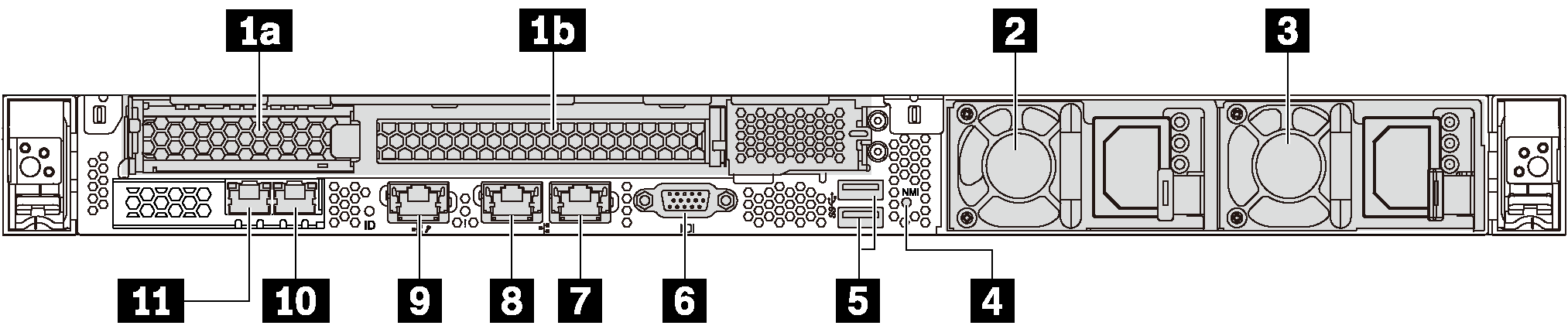
| 1a PCIe スロット 1 (ライザー 1 アセンブリー上) | 1b PCIe スロット 2 (ライザー 1 アセンブリー上) |
| 2 パワー・サプライ 1 | 3 パワー・サプライ 2 (一部のモデルで使用可能) |
| 4 NMI ボタン | 5 USB 3.0 コネクター (2) |
| 6 VGA コネクター | 7 1 Gb イーサネット・コネクター 2 (RJ-45) |
| 8 1 Gb イーサネット・コネクター 1 (RJ-45) | 9 XClarity Controller ネットワーク・コネクター |
| 10 イーサネット・コネクター 2 (LOM アダプター上) (一部のモデルで使用可能) | 11 イーサネット・コネクター 1 (LOM アダプター上) (一部のモデルで使用可能) |
1a 1b PCIe スロット (ライザー 1 アセンブリー上)
タイプ 1
スロット 1: PCIe x16 (x8、x4、x1)、ロー・プロファイル
スロット 2: PCIe x16 (x16、x8、x4、x1)、フルハイト、ハーフサイズ
タイプ 2
スロット 1: PCIe x16 (x8、x4、x1)、ロー・プロファイル
スロット 2: ML2 x8 (x8、x4、x1) フルハイト・ブラケット付きのロー・プロファイル・アダプター
2 パワー・サプライ 1
3 パワー・サプライ 2 (一部のモデルで使用可能)
ホット・スワップ・リダンダント・パワー・サプライは、パワー・サプライで問題が発生した際、システムの動作に重大な中断が発生するのを避けるのに役立ちます。Lenovo からパワー・サプライ・オプションを購入し、サーバーの電源を落とさずに電源の冗長性を提供するパワー・サプライを取り付けることができます。
各パワー・サプライには、電源コード・コネクターの近くに 3 つのステータス LED があります。LED について詳しくは、背面図 LEDを参照してください。
4 NMI ボタン
このボタンを押すと、プロセッサーにマスク不能割り込み (NMI) を強制します。こうすることで、サーバーをブルー・スクリーンにしてメモリー・ダンプを取ることができます。ボタンを押すには、ペンまたは真っすぐに伸ばしたペーパー・クリップの先を使用することが必要な場合があります。
5 USB 3.0 コネクター (2)
USB キーボード、USB マウス、USB ストレージ・デバイスなどの USB 対応デバイスを接続します。
6 VGA コネクター
高性能モニター、ダイレクト・ドライブ・モニター、または VGA コネクターを使用するその他のデバイスを接続するために使用します。
7 1 Gb イーサネット・コネクター 2
8 1 Gb イーサネット・コネクター 1
LAN 用のイーサネット・ケーブルの接続に使用されます。各イーサネット・コネクターには、イーサネットの接続と活動の識別に役立つ 2 つのステータス LED があります。LED について詳しくは、背面図 LEDを参照してください。
イーサネット・コネクター 1 は XClarity Controller ネットワーク・コネクターとして設定できます。イーサネット・コネクター 1 を XClarity Controller ネットワーク・コネクターとして設定するには、Setup Utility を起動し、 の順に移動して「共有」を選択します。次に、「共有 NIC」 に移動して「オンボード・ポート 1」 を選択します。
9 XClarity Controller ネットワーク・コネクター
XClarity Controller を使用してシステムを管理するためのイーサネット・ケーブルの接続に使用されます。
10 イーサネット・コネクター 2 (LOM アダプター上)
11 イーサネット・コネクター 1 (LOM アダプター上)
LOM アダプターには、ネットワーク接続用の 2 つの特別なイーサネット・コネクターがあります。
LOM アダプターのイーサネット・コネクター 1 は XClarity Controller ネットワーク・コネクターとして設定できます。イーサネット・コネクター 1 を XClarity Controller ネットワーク・コネクターとして設定するには、Setup utility を起動し、 の順に移動して「共有」を選択します。次に、「共有 NIC」に移動して「PHY カード」を選択します。